
Naposledy aktualizováno dne
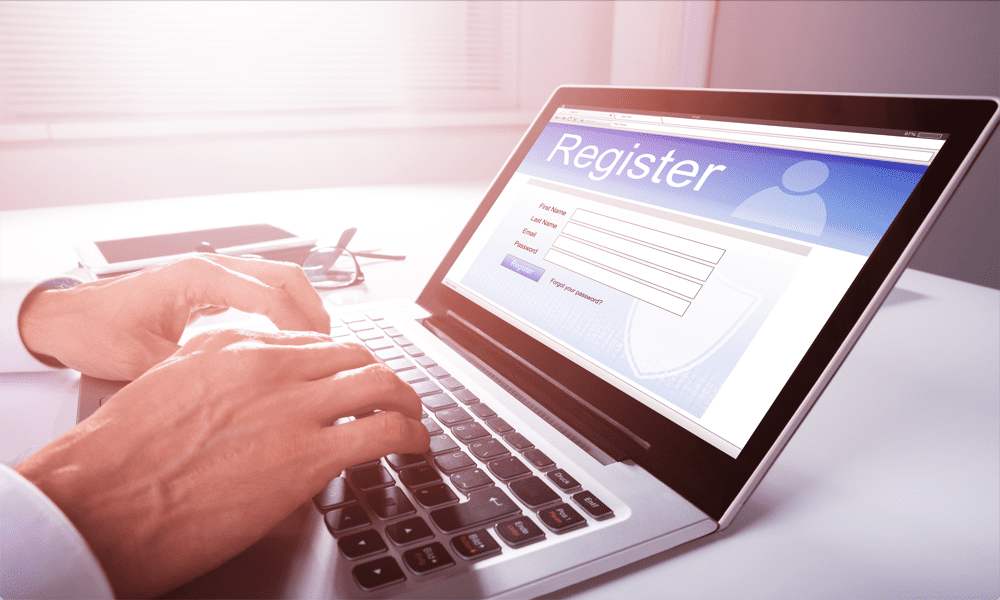
Automatické vyplňování je užitečná funkce, ale někdy byste byli raději, kdyby to váš prohlížeč nedělal. Zjistěte, jak odstranit položky automatického vyplňování ve Firefoxu pomocí tohoto průvodce.
Internet je plný formulářů. Pokaždé, když se přihlásíte k odběru stránky nebo si založíte online účet, musíte vyplnit stejné staré údaje. Psát své jméno a e-mailovou adresu znovu a znovu na každý jednotlivý web může rychle začít nudit. Naštěstí si většina prohlížečů zapamatuje vaše předchozí záznamy a navrhne je, až příště přijdete vyplnit formulář.
Firefox je jedním z takových prohlížečů. Pokud jste fanouškem prohlížeče zaměřeného na ochranu osobních údajů, pak budete vědět, že Firefox má užitečné funkce automatického vyplňování, abyste nemuseli zadávat stejné informace do každého formuláře, který vyplňujete.
Někdy však Firefox nakonec uloží návrh, který ve skutečnosti není tak užitečný. Dobrou zprávou je, že pokud existují položky, které již nepotřebujete, můžete je jednotlivě smazat. Můžete také odstranit celou historii automatického vyplňování. Můžete dokonce zabránit tomu, aby si Firefox v budoucnu pamatoval vaše položky formuláře.
Pokud chcete, aby váš prohlížeč nenabízel neužitečné návrhy formulářů, zde je návod, jak odstranit položky automatického vyplňování ve Firefoxu.
Co je automatické vyplňování formulářů?
Automatické vyplňování formulářů ve Firefoxu je užitečný způsob, jak se uchránit před zadáváním stejných informací znovu a znovu do formulářů na internetu. Když si Firefox pamatuje, co zadáváte do formulářů, může vám nabídnout návrhy toho, co byste mohli chtít do formuláře zadat, až jej budete příště vyplňovat.
I když tato funkce může být užitečná, mohou nastat situace, kdy tyto návrhy nechcete vidět nebo se jich úplně zbavit. Pokud například někdo používal váš počítač, mohou se vám jeho podrobnosti objevit ve formulářích, což není zdaleka ideální.
Jak odstranit jednotlivé položky automatického vyplňování ve Firefoxu
Pokud chcete smazat položky automatického vyplňování ve Firefoxu, můžete použít jadernou možnost a smazat celou historii automatického vyplňování. Může však existovat pouze jeden nebo dva záznamy, kterých se chcete zbavit. Naštěstí je možné smazat jednotlivé položky automatického vyplňování, pokud chcete zbytek zachovat.
Postup odstranění jednotlivých položek automatického vyplňování ve Firefoxu:
- OTEVŘENO Firefox a přejděte na webovou stránku, kde se zobrazí položka automatického vyplňování.
- Klikněte na jedno z polí, ze kterého chcete odebrat položku automatického vyplňování, a stiskněte Prostor.
- Měli byste vidět seznam předchozích položek formuláře.
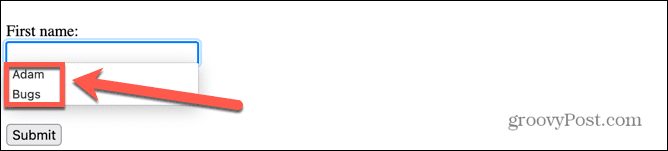
- zmáčkni Šipka dolů na klávesnici procházejte záznamy, dokud se nezvýrazní ten, který chcete odstranit.
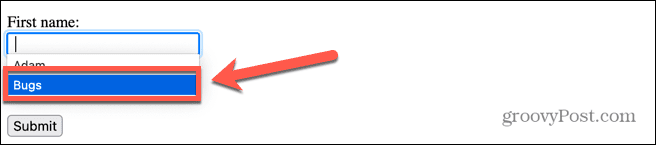
- lis Shift+Delete. Tím se záznam odstraní.
- Když se pokusíte něco zadat do tohoto pole znovu, smazaný záznam automatického vyplňování se již nezobrazí.
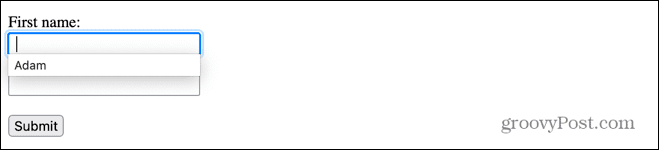
- Opakujte pro všechny další položky automatického vyplňování, které chcete odstranit.
Jak vymazat historii automatického vyplňování ve Firefoxu
Pokud existuje příliš mnoho záznamů automatického vyplňování na to, abyste je mohli odstranit všechny jednotlivě, můžete se rozhodnout smazat celou historii automatického vyplňování. Tím se odstraní všechny vaše předchozí položky automatického vyplňování, ale Firefox bude i nadále ukládat všechny nové položky, pokud mu to neřeknete, jak je vysvětleno v části níže.
Vymazání historie automatického vyplňování ve Firefoxu:
- OTEVŘENO Firefox.
- Klikněte na Jídelní lístek ikona.
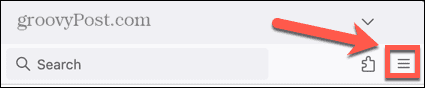
- Vybrat Dějiny.
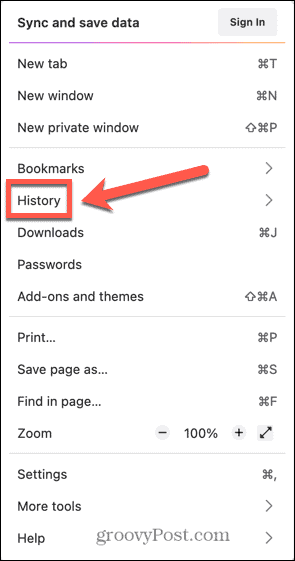
- Klikněte Vymazat nedávnou historii.
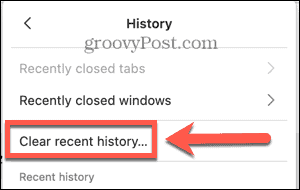
- Ujisti se že Historie formulářů a vyhledávání je zaškrtnuto. Zrušte zaškrtnutí všeho ostatního, nebo smažete i další data, jako je historie procházení a mezipaměť.
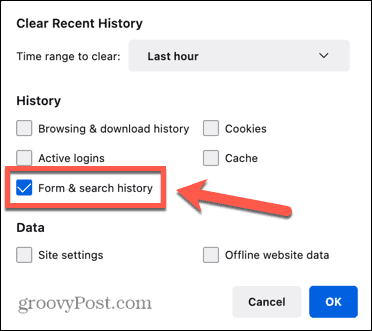
- Vyberte časový rozsah, který chcete vymazat. Chcete-li odstranit celou historii automatického vyplňování, vyberte Všechno.
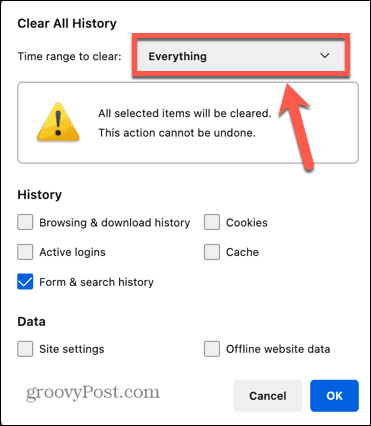
- Klikněte OK a vaše historie automatického vyplňování bude zcela odstraněna.
Jak zakázat automatické vyplňování ve Firefoxu
Vymazání historie dělá přesně to; odstraní všechna historická data. Až příště vyplníte formulář ve Firefoxu, začnou se vaše položky automatického vyplňování znovu ukládat.
Pokud nechcete, aby se to stalo, můžete funkci vypnout.
Zakázání automatického vyplňování ve Firefoxu:
- OTEVŘENO Firefox.
- Klikněte na Jídelní lístek ikona.
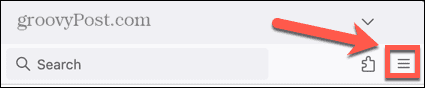
- Vybrat Nastavení.
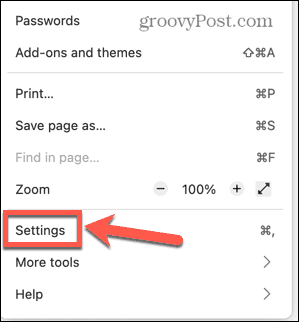
- V levém menu vyberte Ochrana osobních údajů a zabezpečení.
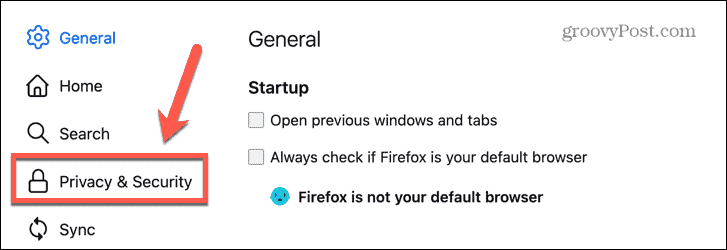
- Přejděte dolů na Dějiny sekce.
- V Firefox Will rozevírací seznam, vyberte Použít vlastní nastavení pro historii.
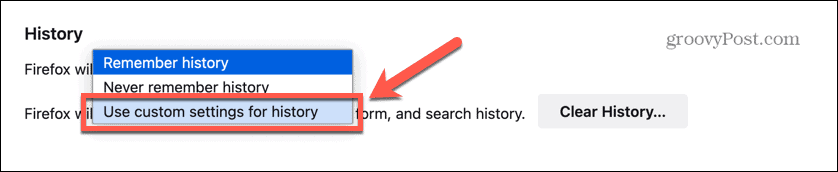
- Zrušte zaškrtnutí Zapamatujte si historii vyhledávání a formulářů.
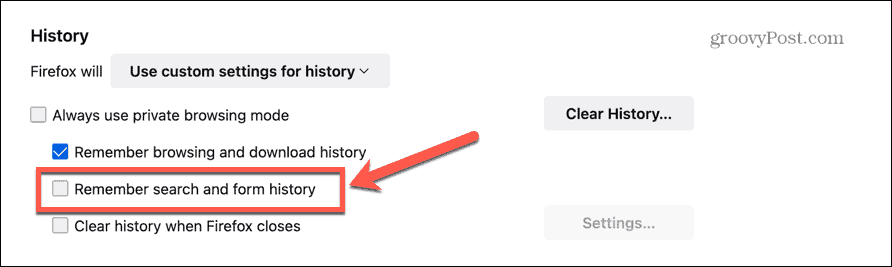
- Firefox již nebude ukládat žádné vaše položky formuláře.
Správa nastavení Firefoxu
Naučit se mazat položky automatického vyplňování ve Firefoxu je jen jedním ze způsobů, jak zajistit, aby Firefox fungoval přesně tak, jak chcete. Existuje spousta dalších užitečných triků s Firefoxem, které se můžete naučit.
Může být například užitečné vědět, jak na to uložit webovou stránku jako PDF ve Firefoxu. Můžete také vytvářet a spravovat více profilů ve Firefoxu, aby bylo vaše pracovní a domácí procházení oddělené. A pokud opravdu chcete šťourat pod kapotou, můžete se podívat na skryté pokročilé nastavení Firefoxu.
Jak najít kód Product Key pro Windows 11
Pokud potřebujete přenést svůj produktový klíč Windows 11 nebo jej jen potřebujete k provedení čisté instalace operačního systému,...



